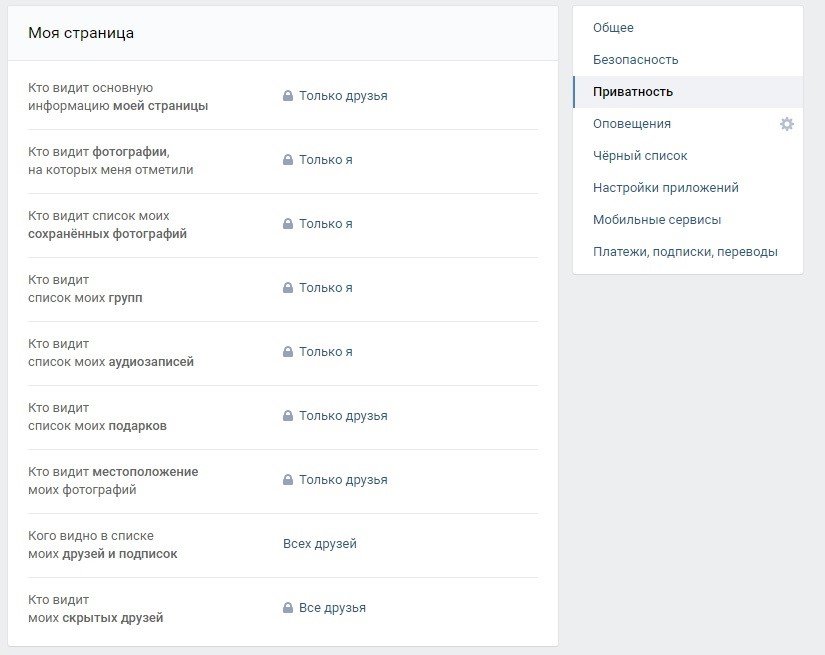Как заблокировать свою или чужую страницу в ВК
Как заблокировать страницу в ВК, известно практически каждому пользователю. Нужно лишь нажать соответствующий пункт на странице обидчика, внести в черный список, и проблема решится. Но как быть, если к учетке нет доступа, а закрыть аккаунт необходимо на время или наоборот – сразу и навсегда? Разбираемся, что делать для блокировки профиля и как отправить свою или чужую страничку в игнор.
Для чего нужна блокировка?
Жизнь в социальной сети не всегда протекает гладко – в ВК много троллей, мошенников и просто агрессивных личностей. На человека ни за что сыплются оскорбления и угрозы, в сообщения приходят фейковые запросы на перевод денег от взломанных друзей, и иногда самые верные способы от этого избавиться – закрыть свой аккаунт от посторонних или заблокировать злоумышленника.
Сделать это можно в настройках, в разделе «Приватность», или непосредственно в аккаунте надоевшего человека. Повторно вводить пароль или подтверждать личность не потребуется. Отдельно уведомлять оппонента о блокировке система не будет, но при попадании на вашу страницу человек увидит надпись в духе «Нет доступа».
Как заблокировать страницу в ВК свою на время
Предпринимать каких-то особенных действий перед тем, как заблокировать свою страницу «ВКонтакте» на время, не требуется. Авторизуйтесь в системе, кликните на имя в правом верхнем углу и в выпадающем списке выберите «Настройки». Далее действуйте по следующей схеме:
- зайдите в раздел «Приватность»;
- долистайте до самого низа;
- в строке «Тип профиля» выберите закрытый;
- для верности ограничьте круг лиц, которые могут присылать сообщения.


Злоумышленник потеряет возможность связываться с вами напрямую – контакт останется только у друзей. Но из соцсети этот способ страницу не удалит – вас все еще смогут достать в комментариях и общих обсуждениях. Если нужно закрыть доступ навсегда, попробуйте использовать радикальный вариант и заморозить страницу насовсем.
Как заблокировать свою страницу в ВК навсегда
Избавиться от учетной записи пользователя можно двумя способами.
- Быстро и сложно. Зарегистрируйте новый аккаунт с идентичными данными, за исключением пароля. Зайдите на старую страничку, нажмите троеточие под аватаркой и выберите в «Пожаловаться» «Клон моей или старая». Пригласите друга проделать то же самое – для блокировки потребуется 10 жалоб. После заморозки можете для верности обратиться в поддержку, подтвердить личность и попросить удалить ненужную учетку. Или дождаться, пока профиль удалится сам.
- Долго и легко. Если замораживать профиль жалобами не хочется, перейдите в настройки страницы и долистайте до самого низа. Там найдете ссылку «Удалить» – нажмите, укажите причину и подтвердите действие. Через 7 месяцев страница удалится безвозвратно без вмешательства администрации.


Как заблокировать страницу в ВК чужую навсегда
Для пожизненного бана постороннего человека запросы скорее всего придется направлять неоднократно. Спамеров и агрессивных личностей удалят лишь после 3-5 блокировки. А вот мошенников и вымогателей, как правило, наказывают с первого раза.
Пути у вас 2.
- Своими силами. Перед тем как заблокировать чужую страницу в ВК, придется собрать группу поддержки. Для заморозки потребуются те же 10 жалоб. Зайдите на страницу обидчика, кликните на троеточие под аватаром и нажмите «Пожаловаться на страницу». После первой заморозки попытайтесь отправить профиль в повторный бан – и так, пока аккаунт не удалят безвозвратно.
- С помощью агентов поддержки. Заскриньте доказательства оскорблений со стороны обидчика, попыток вымогать деньги и прочих запрещенных правилами действий. В правом верхнем углу нажмите на миниатюру своего аватара и выберите «Помощь». Вам нужен блок «Доступ к странице» – «Меня взломали» – «Написать в поддержку». Заполните поля, опишите проблему и приложите доказательства. Ответ придет через 1-2 дня.


Учтите, что для заморозки чужой страницы потребуются основания в виде нарушения правил ВК. Если человек вам просто неприятен, убедитесь, что он не в друзьях и не имеет доступа к профилю.
Как заблокировать страницу в ВК, если ее вскрыли и поменяли пароль?
Если аккаунт вскрыли злоумышленники и поменяли пароль, действуйте через поддержку. Пути у вас 2.
- Когда нет запасной страницы или друга, который готов помочь. Зайдите в почту – желательно, привязанную ко взломанной учетке. Напишите письмо на [email protected]. В теле укажите адрес аккаунта, опишите проблему и попросите заблокировать профиль. Для подтверждения личности понадобятся паспорт, фотографии на фоне компьютера с вопросом и информация по странице – читайте ответы поддержки и выполняйте инструкции.
- Когда профиль для связи есть. Зайдите с чужой учетки в «Помощь» – «Доступ к странице» – «Меня взломали» – «Написать в поддержку». Приложите ссылку на аккаунт и описание проблемы. По запросу подтвердите личность и подождите – на обработку уйдет 2-4 дня.
Как заблокировать страницу в Контакте
В этой статье вы узнаете, как заблокировать страницу в Контакте постороннего пользователя, чтобы он не мог писать сообщения и просматривать ваш профиль. А также как заморозить свой старый аккаунт или насовсем удалиться из ВК.
Как заблокировать свою страницу
Если вы хотите полностью закрыть доступ к своей страничке, то достаточно удалить ее в настройках аккаунта. После этой процедуры никто не сможет зайти в ваш профиль, даже его владелец. Для удаления страницы выполните следующие действия:
- Зайдите в аккаунт, который необходимо удалить.
- Перейдите в раздел общих настроек. Попасть туда можно, нажав мини-аватраку в правом верхнем углу сайта и выбрав соответствующий пункт меню.
- Пролистайте страницу в самый низ и нажмите кнопку удаления.
- При желании укажите причину блокировки аккаунта и кликните «Удалить страницу».
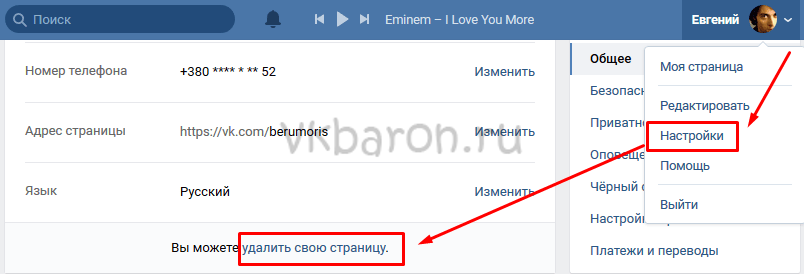
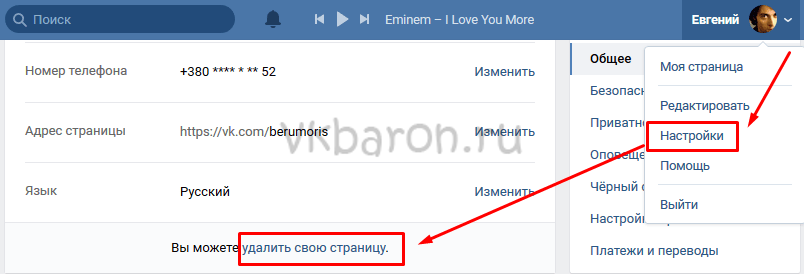
ВК старается уберечь своих пользователей от импульсивных действий. Ведь если вы удалите страницу навсегда, то потеряете все ваши фотографии и записи. Поэтому вам предоставляется возможность в течение 7 месяцев быстро восстановить себя в социальной сети. Для восстановления войдите в свой профиль, используя логин и пароль. Нажмите надпись «Восстановить страницу».
Как получить бан или заморозку страницы
Заблокировать профиль можете не только вы сами, но и администрация ВКонтакте. Однако для этого ей нужен повод. Чтобы получить временный бан или пожизненную заморозку необходимо совершить нарушение одного или нескольких правил социальной сети:
- Порнография. Добавьте на страницу несколько роликов откровенного содержания или отправьте их в личные сообщения незнакомым людям. Будьте уверены, они быстро отравят на вас жалобу и вы получите желанную заморозку страницы.
- Рассылка спама. Этот способ похож на предыдущий. Разница только в том, что вы будете рассылать материалы с приличным содержанием. Отправляйте незнакомым людям личные сообщения с рекламой, просьбой поставить лайк на аватарку или прокомментировать какую-либо запись. После нескольких жалоб ваш аккаунт заблокируют.
- Оскорбительное поведение. От «общения» с знакомцами никуда не деться, если вы желаете получить блокировку профиля в ВК. Шлите письма оскорбительного содержания всем подряд, оставляйте на стене пользователей и в комментариях неприятные тексты. Таким образом, вы легко заработаете бан.


Важно! Если вы хотите лишить себя возможности восстановления, то перед удалением профиля поменяйте пароль на новый. Не сохраняйте и не запоминайте его.
Как заблокировать чужую страницу с помощью ЧС
Если вы не собираетесь блокировать себя, а лишь хотите оградиться от назойливости другого человека, то вам подойдет вариант отправки чужой страницы в черный список. Пользователь, которого вы отправили в ЧС, не сможет писать сообщения и заходить на вашу страницу.
Чтобы это сделать, выполните следующие шаги:
- зайдите в профиль человека, которого решили добавить в черный список;
- кликните на кнопку-троеточие под аватаркой;
- выберите пункт «Заблокировать».
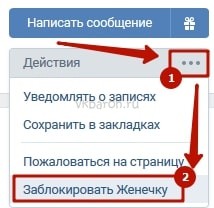
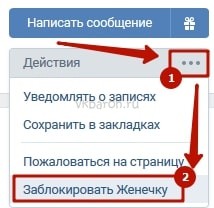
Если пользователь, которого вы решили заблокировать, первым добавил вас в ЧС, то описанный выше способ может не помочь. В качестве альтернативы, воспользуйтесь более долгим, но безотказным методом.
- Зайдите на страницу юзера, которого решили заморозить и скопируйте ссылку с адресной строки браузера.


- Перейдите в раздел настроек аккаунта.
- Выберите раздел «Черный список».
- Нажмите кнопку «Добавить в черный список».
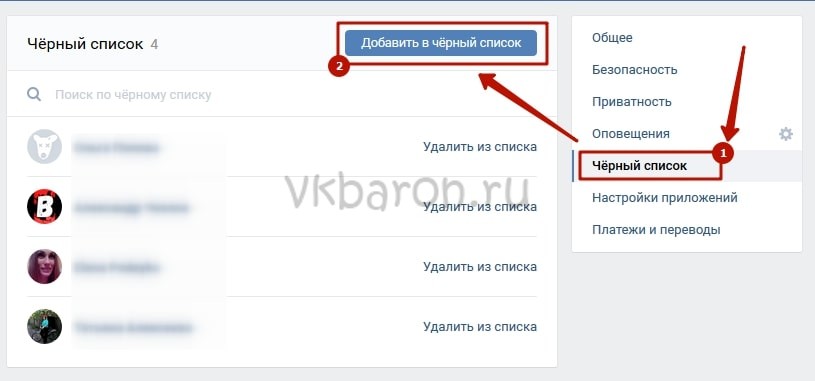
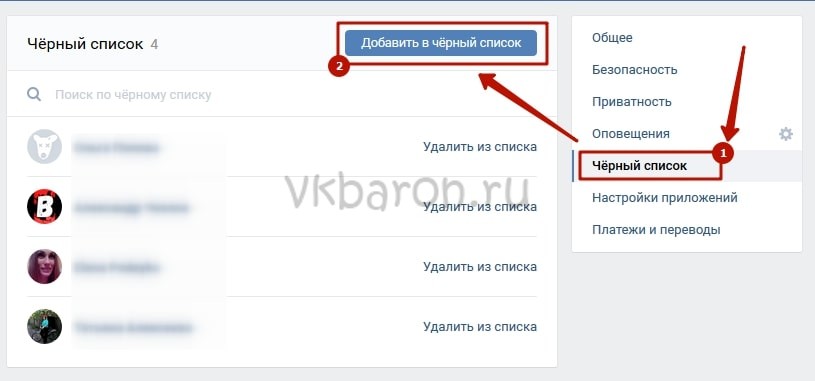
- Вставьте скопированную ранее ссылку. Поиск выдаст страницу пользователя, который вам необходим.
- Кликните «Заблокировать».


Описанными выше способами можно заблокировать как свою страницу, так и профиль пользователя социальной сети. Но перед тем как удалять свой аккаунт, ознакомьтесь со статьями на сайте VKBaron.ru. Вы узнаете столько нового о ВКонтакте, что желание уходить пропадет.
Как закрыть доступ к странице в Контакте
Не со всеми людьми общение является одинаково приятным. Чтобы избежать соприкосновений с некоторыми не очень приятными личностями, можно, как закрыть доступ к странице в Контакте полностью, так и ограничить просмотр некоторой информации. В соцсети есть возможность выбрать отдельные элементы, которые пользователь хотел бы спрятать. Это могут быть фотографии, аудиозаписи, посты или комментарии в ленте, а также некоторые друзья. Функцию, которая позволяла скрыть всех своих товарищей, разработчики социальной сети убрали еще в 2015 году.
При желании, пользователь может сделать свой профиль полностью закрытым. Его можно будет найти через общих друзей, но посторонний человек увидит только имя с фамилией и главное фото аккаунта.
Для чего скрывают свою информацию
Некоторые пользователи просто не настроены на общение с посторонними для них людьми. С целью сократить количество контактов с незнакомцами, они скрывают в своем акканунте всю возможную информацию. Также они активно используют функцию, которая запрещает отправлять сообщения всем, кто не входит в их список друзей.
Частой причиной сокрытия данных страницы является желание пользователя избежать распространения личной информации в интернете. Он активно делиться фото и событиями из личной жизни, однако гласности в незнакомых кругах не хочет.
Что можно скрыть во ВКонтакте
Разработчики очень серьезно подошли к вопросу настроек конфиденциальности. С помощью стандартных опций приватности можно скрыть практически любую часть вашего профиля. Настройки настолько гибкие, что, при желании, вы даже можете спрятать одного или несколько товарищей. Они останутся вашими друзьями, но никто не сможет видеть их в списке.
Также допускается скрыть определенную информацию от конкретных людей, которых нет желания посвящать в свои дела. Например, в настройках получится ограничить юзеров, которые видят список подарков, выбрав одни из следующих вариантов настроек:
- Все пользователи. Каждый, кто зарегистрирован в социальной сети ВКонтакте может увидеть, кто подарил вам подарок.
- Только друзья. Все люди, с которыми вы согласились на дружбу в ВК, увидят список подарков.
- Друзья и друзья друзей. Каждый человек, с которым вы дружите, а также их товарищи могут просмотреть полученные подарки.
- Все кроме… Такой настройкой вы разрешите просмотр информации, всем за исключением некоторых людей, которых можете выбрать самостоятельно.
- Некоторые друзья. Этот вариант является полной противоположностью предыдущему. Выбрав его, вы запретите видеть ваши подарки всем, кроме нескольких доверенных пользователей.
- Только я. Это выбор самых скрытных пользователей. Ни один человек в интернете, кроме вас не сможет увидеть список подарков.
Список элементов, приватность которых можно регулировать, вы имеете возможность посмотреть в настройках своей страницы. На данный момент список опций насчитывает 27 пунктов.
Как ограничить доступ к своей страничке
Заблокировать доступ ко всей своей странице или части информации на ней, вы можете, воспользовавшись инструкцией ниже.
- Зайдите на страницу настроек аккаунта. Попасть на нее можно через всплывающее меню по нажатию на пиктограмму аватарки.
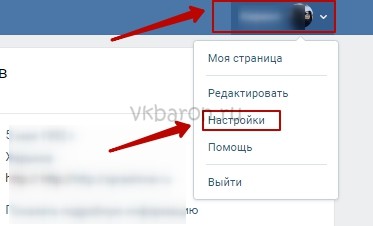
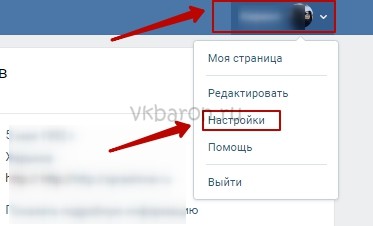
- В правом меню выберите графу настроек приватности.


- Перед вами откроется весь список элементов, степень доступности которых, можно регулировать. Чтобы было легче ориентироваться, вся страница разделена на 5 блоков:
- Моя страница.
- Запись на странице.
- Связь со мной.
- Истории.
- Прочее.
- Выберите элемент, который хотите скрыть и нажмите на выпадающий список напротив него.
- В выпавшем меню выберите степень приватности.


С помощью приведенной инструкции и рекомендаций вы можете с легкостью запретить или наоборот разрешить доступ одному или сразу всем пользователям к странице и ее частям. Не забывайте помогать своим друзьям разбираться в тонкостях социальной сети ВКонтакте – делитесь с ними этой и другими статьями сайта vkbaron.com.
Как заблокировать страницу в контакте. Блокируем чужую страницу в вк
Вы можете блокировать чужие страницы вконтакте. Делается это, с помощью нескольких способов. Сейчас я покажу вам, как они работают.
Давайте разбираться, как заблокировать страницу в контакте.
Оглавление:
- Для чего это нужно
- Как заблокировать страницу в контакте
- Как заблокировать чужую страницу с помощью черного списка вконтакте
- Отправка жалобы для полной блокировки страницы
- Заключение
Для чего это нужно
Любой пользователь может начать совершать действия, которые вы сочтете недопустимыми. Это может быть отправка вам спамных сообщений, грубые комментарии (см. не могу оставить комментарий вконтакте) и тд. Если есть необходимость оградить себя от этого, стоит прибегнуть к любому из рассмотренных ниже способов.
Благодаря им, вы сможете полностью заблокировать доступ к своей странице для пользователей, или ограничить им отдельные функции. Например, отправку личных сообщений (см. как отправить сообщение человеку который ограничил доступ вконтакте).
Как заблокировать страницу в контакте
Начнем с самого простого варианта. Если вы посмотрите на страницу любого пользователя, то в дополнительном блоке меню, найдете ссылку на его блокировку. Достаточно нажать ее — и человек полностью потеряет доступ к вашему профилю.
Давайте попробуем. Открываем любую страницу, и листаем его немного ниже. Здесь находим нужную ссылку, и нажимаем ее.

Все предельно просто.
В этот момент, выбранный пользователь, попадает в черный список (см. как узнать у кого я в черном списке вконтакте). Мы можем работать с ним, используя соответствующие функции.
Как заблокировать чужую страницу с помощью черного списка вконтакте
Если вы перейдете в раздел «Мои настройки», то увидите здесь вкладку «Черный список».

Сюда можно добавлять любого пользователя. И нет разницы, находится он у вас в друзьях или нет.
Делается это двумя способами.
Мы можем вставить ссылку на нужную страницу в строку поиска (см. как узнать id вконтакте если вместо него ник), и нажать кнопку «Добавить в черный список». Страница пользователя сразу будет заблокирована (см. как разблокировать страницу в вк).

Можно пойти другим путем. Наберите любой текст в строке поиска, и нажмите кнопку «Добавить в черный список». Откроется инструмент поиска людей. Здесь используя параметры фильтрации, находим нужного человека. Рядом с его аватаркой будет ссылка «Заблокировать». Нам нужно нажать ее.

Результат в итоге будет тот же.
Отправка жалобы для полной блокировки страницы
Самый сложный вариант — отправить жалобу в администрацию контакта (см. техподдержка вк телефон), с просьбой заблокировать чужую страницу. В этом случае, вам необходимо будет подтвердить свое обвинение. Для этого следует прикладывать фотографии (см. как добавить фото в контакте) и прочие материалы, из которых становится ясно, что указанный человек нарушает правила социальной сети, и его следует заблокировать.
Что может попадать под список нарушений?
- Рассылка спама (см. что такое спам вконтакте)
- Реклама запрещенных материалов
- Агитация и экстремизм
- Распространение «взрослых» материалов (18+)
Чтобы отправить жалобу, сделайте следующее.
Снова идем на страницу к пользователю, и в блоке дополнительного меню, нажимаем ссылку «Пожаловаться на страницу».

Дальше появится форма заявки. Вам нужно как можно более подробно заполнить ее. Выбрать категорию нарушения, описать суть проблемы, и приложить материалы, которые доказывают вину пользователя.

Остается только дождаться решения администрации. Если они посчитают вашу жалобу обоснованной — страница пользователя будет заблокирована.
Заключение
Читайте также:
На что здесь следует обратить внимание. Во-первых, вы точно также можете стать объектом жалобы. Поэтому не стоит заниматься запрещенными делами в рамках контакта. Иначе вы рискуете потерять свою страницу, из-за полной ее блокировки.
Также не стоит надеяться на то, что после первой же жалобы, указанную вами страницу заблокируют. Администрация может, сочти ваше обращение не актуальным. Поэтому, чтобы гарантированно оградить себя от пользователя, блокируйте ему доступ, с помощью черного списка.
Вопросы?
Вам помогла эта информация? Удалось решить возникший вопрос?
Понравилась статья? Пожалуйста, подпишитесь на нас Вконтакте!

Мой мир
Одноклассники
Google+
 Загрузка…
Загрузка…
Как заблокировать свою страницу ВКонтакте
На заблокированной (замороженной) странице скрыта вся информация и написано, что она заблокирована. Можно ли самому заблокировать свою страницу, как это сделать?
Нет, нельзя. Но ее можно удалить (даже если нет доступа) или сделать закрытой. Страницы блокируют только за нарушение правил сайта ВК; например, чтобы остановить рассылку спама со взломанной страницы. Жалобы не помогут заблокировать свою страницу, даже если их отправить много. Если страница не нарушает правила, администрация не будет ее блокировать.
Можно ли добиться, чтобы мою страницу заблокировали?
Ты можешь попытаться добиться блокировки, нарушая правила, но нет смысла это делать по следующим причинам:
- Если к странице нет доступа и она никак не нарушает правила ВК, добиться ее блокировки невозможно.
- Страницу не получится заблокировать (заморозить), кидая жалобы на нее. Даже большое количество жалоб не поможет. Ее все равно не заблокируют. Как мы уже сказали, свою страницу никак не заблокировать, если она не нарушает правила ВК и к ней нет доступа (и если ты не можешь его восстановить).
- Не факт, что у тебя получится добиться блокировки. Чтобы страницу заблокировали, нарушение должно быть не только совершено, но и замечено. Кто-то должен подать сигнал о нарушении, а на него могут отреагировать не сразу или вообще проигнорировать.
- Срок, на который блокируют, непредсказуем. Может быть, ты хочешь блокировки на время, а тебя заблокируют навсегда.
- Ты рискуешь своей второй страницей, если она есть: система может запомнить, что страницу с этого компьютера, телефона или IP-адреса уже блокировали, и если ты нарушишь правила с другой своей страницы, к тебе могут отнестись более жестко.
- Есть более простой способ «закрыть» страницу — удалить ее или сделать профиль закрытым.
- Восстановить удаленную страницу легче, чем заблокированную.
Что сделать, если страницу нельзя заблокировать?
Рекомендуем сделать страницу закрытой — при этом на ней останется минимум информации для тех, кто у тебя не в друзьях. Открыть страницу можно в любой момент.

Если решил удалять, как подготовиться, чтобы потом можно было восстановить страницу?
Страница должна быть привязана к твоему действующему номеру телефона, к которому не привязана никакая другая страница и на который ты не будешь создавать новую страницу. Проверить номер можно в настройках.
Крайне желательно, чтобы на странице были указаны твои настоящие имя и фамилия, а на главном фото была твоя реальная фотография. Это необходимо, если вдруг придется восстанавливать доступ через агентов поддержки.
В каких случаях нет смысла удалять свою страницу?
- Если тебя шантажируют, угрожают распространением материалов личного характера, удаление не поможет. Инструкция на этот случай здесь: Что делать, если шантажируют ВКонтакте.
- Если ты думаешь, что при удалении страницы удалятся и твои отправленные сообщения, фото, комментарии — ты ошибаешься, с ними ничего не произойдет.
- Если ты хочешь кому-то что-то доказать. Никому нет до этого дела.
Как удалить страницу?
Прочитай инструкцию и сделай, как там написано:
Можно ли удалить страницу, если к ней нет доступа?
Да, можно через службу поддержки. Придется только доказать, что страница именно твоя. Как это сделать — в следующей инструкции:
Удалить фейковую страницу так не получится. Но если на странице есть твои фото, а имя и фамилия ненастоящие, можно подать заявку на удаление страницы-клона. Это можно найти здесь:
Как потом восстановить удаленную страницу?
Это рассказано здесь:
Важно: там указан срок восстановления удаленной страницы. Он ограничен! Когда срок пройдет, страницу невозможно будет восстановить.
Если я удалю страницу, а потом восстановлю, все останется как было?
Да, ничего не пропадет. Но срок восстановления ограничен, смотри выше.
Смотри также
Как заблокировать страницу в Контакте?
Каждое государство тратит огромные деньги на поддержание безопасности в стране. В реальной жизни человек самостоятельно может обезопасить себя различными способами. Но в интернете люди не уделяют должного внимания безопасности и становятся жертвами мошенников. На каждом шагу в Сети вам твердят о том, что пароли к сервисам, почтовым ящикам и аккаунтам не должны содержать даты рождения друзей, близких, имена и фамилии, а также адресные данные. Правда, даже с «сильным» паролем каждый пользователь социальной сети может попасться на удочку «фишеров» и злоумышленников. Социальные сети изо дня в день улучшают свою систему безопасности. К примеру, во «ВКонтакте» имеется специальный раздел «Приватность», который позволяет ограничить доступ других пользователей к вашей странице. Как заблокировать страницу в Контакте?
Настройки приватности «ВКонтакте», помимо ограничения доступа пользователей к странице, позволяют заблокировать комментирование, просмотр фотографий и видеороликов. Таким образом, вы можете полностью заблокировать свою страничку в социальной сети от посторонних глаз. Доступна она будет лишь администраторам и модераторам социальной сети.
Чтобы открыть раздел с настройками приватности, авторизуйтесь в социальной сети и перейдите по ссылке «Мои настройки» в левой колонке.

На новой странице откройте вкладку «Приватность».

Все настройки приватности поделены на четыре раздела:
- Моя страница – ограничение доступа к фотографиям, видеозаписям и основной информации, размещенной на странице;
- Записи на странице – блокирование информации о записях на вашей странице;
- Связь со мной – ограничение доступа других пользователей к приватному чату, приложениям, видеосвязи и сообществам;
- Прочее – запрет просмотра данных на странице поисковикам и пользователям «ВКонтакте».
К примеру, если вы желаете закрыть ваши анкетные данные от посторонних глаз, то в пункте «Кто видит основную информацию моей страницы» укажите «Только я». Таким же образом вы можете ограничить доступ к вашим фотографиям, видеороликам, подаркам и заметкам.

Если речь идет о записях на вашей стене, то обратите внимание на второй раздел настроек приватности. Вы можете полностью запретить комментирование вашей стены, выбрав во вкладке «Кто может оставлять записи на моей странице» пункт «Только я».

Вы хотите ограничить себя от спама и тем самым заблокировать страницу в Контакте от посторонних? В разделе «Связь со мной» выберите пункт «Кто может писать мне личные сообщения» и укажите «Только друзья». Не желаете общаться с друзьями? Выберите пункт «Никто» и погрузитесь в мир тишины и покоя.

Подобным способом вы можете заблокировать доступ к любому контенту, расположенному на вашей странице. Причем ограничить страничку в социальной сети можно не только от пользователей, но и от поисковых систем. В разделе «Прочее» выберите пункт «Кому в интернете видна моя страница» и укажите «Всем, кроме поисковых сайтов». После сохранения данного параметра страница не будет появляться в поиске Яндекса или Google.

В плане безопасности «ВКонтакте» обошла практически все социальные сети Рунета. И судя по всему, работа в этом направлении будет продолжаться, так как социалки с каждым днем все прочнее и прочнее входят в нашу жизнь.
Как ограничить доступ к своей странице в вк — All Vk net
 Сегодня мы расскажем вам все доспуные спопобы позволяющие ограничить доступ к своей странице в вк от друзей и любых других посторонних людей социальной сети.
Сегодня мы расскажем вам все доспуные спопобы позволяющие ограничить доступ к своей странице в вк от друзей и любых других посторонних людей социальной сети.
Каждый человек, который зарегистрирован в социальной сети ВКонтакте, хоть раз задавался вопросом «Как ограничить доступ к своей странице в вк?». Сайт имеет целый ряд возможных ограничений для пользователей.
Как ограничить доступ к своей странице в вк
Содержание статьи (навигация)
Преждем чем рассказать обо всех функциях которые позволяют ограничить доступ на вашей странице в вк давайте немного поговорим о том, а что же конкретно можно скрыть от посторонних в вконтакте
Какие данные можно скрыть в настройках приватности?
Социальная сеть ВКонтакте позволяет скрыть:
- Фотографии. Можно ограничивать доступ к добавленным и сохраненным фотографиям, а также фотографиям, на которых вас отметили. Кроме того, можно скрывать местоположение фотографий.
- Аудиозаписи и видеозаписи.
- Группы.
- Подарки.
- Друзей. (Максимальное количество скрытых друзей — 30. У вас есть возможность указать, может ли кто-то видеть ваших скрытых друзей или только вы.)

Записи на странице. Вы можете выбрать, кто может видеть чужие записи, комментарии, комментировать уже существующие записи и оставлять новые.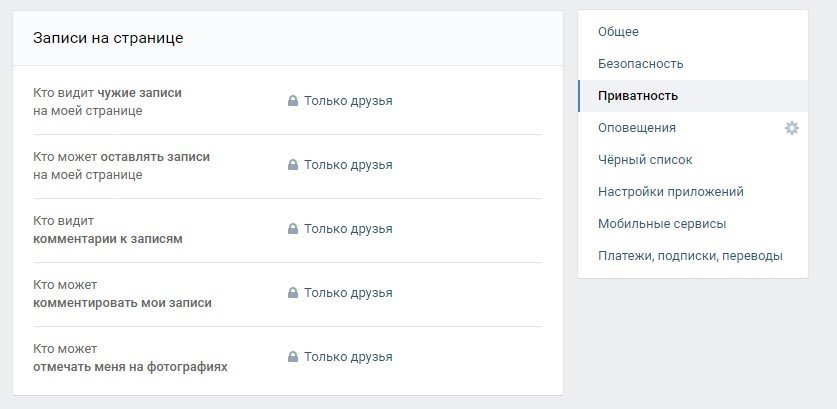
Истории. Вы выбираете, кто может видеть ваши истории, а также отмечать вас в историях.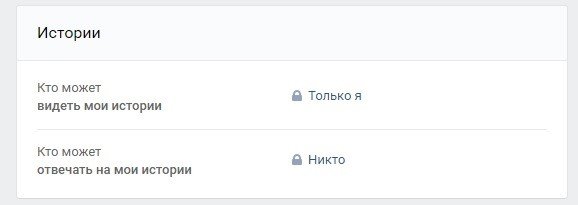 Основную информацию страницы. Кроме того, что ее можно скрыть от пользователей, не являющихся вашими друзьями, можно сделать вашу страницу недоступной для тех, кто не зарегистрирован в сети ВКонтакте.
Основную информацию страницы. Кроме того, что ее можно скрыть от пользователей, не являющихся вашими друзьями, можно сделать вашу страницу недоступной для тех, кто не зарегистрирован в сети ВКонтакте.
Закрытый профиль
С недавнего времени можно полностью скрыть свою страницу, то есть перевести страницу в тип «закрытый профиль». Этого нововведения очень долго ждали, ведь ранее такая функция присутствовала, но на долгий период была упразднена. Сейчас эта возможность появилась вновь.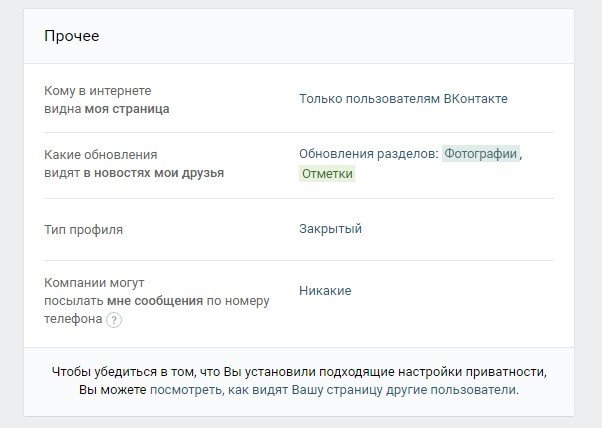 Ограничить доступ можно к следующим функциями:
Ограничить доступ можно к следующим функциями:
- написание сообщений;
- приглашение в группы.
Кроме того, есть возможность добавить конкретного пользователя в черный список.
Черный список или закрытый доступ?
Если вы заходите на страницу к пользователю и видите надпись «ограничил Вам доступ к своей странице», то это значит, что пользователь ВКонтакте вас заблокировал. То есть поместил в черный список. Вы не можете просматривать информацию о пользователе, а также отправлять ему сообщения.

Не стоит путать «черный список» и «закрытый профиль». Черный список — это когда пользователя целенаправленно блокируют. Закрытый профиль дает возможность ограничить в вк доступ к своей странице всем, кроме друзей. Как это сделать?
Эту опцию можно активировать в настройках в разделе «Приватность». В этом случае, пользователи будут видеть надпись «закрытый профиль», количество ваших друзей, количество записей на стене, дату рождения, если она открыта. Также будет обозначена дата вашего последнего посещения сайта. Кроме того, если у вас с пользователем есть общие друзья, то список этих друзей можно будет просмотреть. Разумеется, если друзья не скрыты настройками приватности.
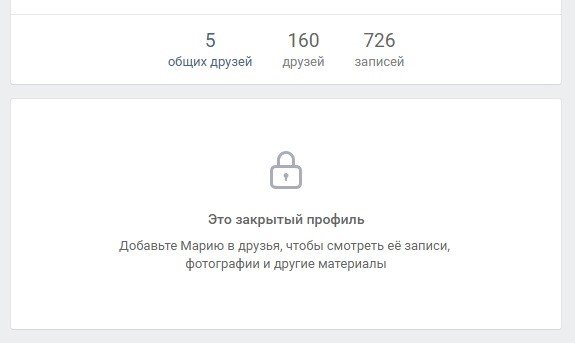
Как ограничить доступ к своей странице в контакте для одного человека?
Тут 2 варианта. Первый вариант — это в каждой настройке приватности обозначать профиль, для которого вы хотите ограничить доступ. Например, скрыть ваши фотографии или записи на стене.
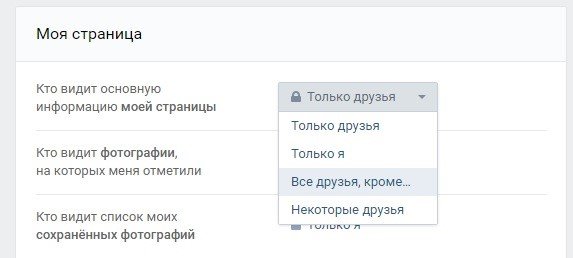
В этом случае человек не поймет, что вы ограничили доступ именно для него. Скорее всего, он решит, что у вас нет фотографий или вы ограничили приватность для всех. Второй вариант касается черного списка, но тогда пользователь непременно узнает, что вы его туда занесли.
Как ограничить доступ к странице в ВК сразу нескольким людям?
Если вы хотите скрыть страницу от всех людей, не входящим в круг вашего доверия, то самый простой вариант — скрыть страницу сразу от всех пользователей, которые не являются друзьями. То есть сделать свой профиль закрытым. Об этом способе было сказано выше.
Если вы хотите скрыть какую-то информацию только от определенных лиц, то здесь схема будет такой же, как и с одним человеком. То есть нужно совершить действия в каждой настройке приватности либо прибегнуть к кардинальной мере — черному списку.
Как заблокировать входящие запросы чата от незнакомцев в Google Hangouts
Google Hangouts — отличный сервис, который позволяет вам общаться с людьми посредством видеозвонков и телефонных звонков. Если у вас есть учетная запись Google, вы можете воспользоваться этой бесплатной услугой.
К сожалению, Google Hangouts может быть источником большого количества спама от нежелательных контактов, и вы, возможно, устали блокировать и удалять незнакомцев, которые случайным образом пытаются связаться с вами через службу.В нашем руководстве ниже показано, как настроить параметры в Google Hangouts, чтобы эти люди не могли отправлять вам приглашения через Hangouts. Вы можете дополнительно настроить Hangouts, чтобы даже люди, у которых есть ваш номер телефона и адрес электронной почты, могли отправлять вам только приглашения, и вы также можете блокировать людей в своих кругах Google + или отключить любые уведомления о приглашениях.
Как запретить незнакомым людям отправлять запросы чата в Google Hangouts
Действия, описанные в этой статье, были выполнены в настольной версии веб-браузера Google Chrome.В этом руководстве я покажу вам, как заблокировать все входящие запросы Google Hangout. Это означает, что никто не сможет отправить вам приглашение, даже если это контакт.
Шаг 1. Откройте окно веб-браузера и перейдите на https://hangouts.google.com. Если вы еще не вошли в учетную запись Google, для которой хотите заблокировать запросы, вам будет предложено войти в систему.
Шаг 2. Щелкните значок Menu в верхнем левом углу окна. Это значок в виде трех горизонтальных линий.


Шаг 3: Выберите параметр Настройки в нижней части меню.


Шаг 4: Выберите Настроить параметры приглашения в нижней части меню.


Шаг 5: Щелкните раскрывающееся меню под Все остальные .


Шаг 6. Выберите вариант Невозможно отправить приглашения .


Обратите внимание, что некоторые люди, с которыми вы, возможно, не захотите сотрудничать
.
Как обращаться к незнакомцу
Мейв Мэддокс

Частый источник недопонимания — это предположение, что люди, к которым мы обращаемся, придают словам тот же оттенок и значение, что и мы.
В качестве примера можно привести недавнее письмо редактору моей местной газеты. Молодой человек, работающий в ресторане, выразил разочарование по поводу того, что клиенты, которых он обслуживает, не дают чаевых.Он объяснил, что неизменно вежлив и по-прежнему получает мало чаевых. В качестве примера своего вежливого поведения он описал, как он приветствует людей, которым будет служить, сказав: «Привет, ребята, сегодня вечером я буду вашим официантом». Он дал понять, что никогда не отклоняется от «Привет, ребята», потому что для него это дружеское, нейтральное приветствие.
Другие читатели ответили на письмо официанта, отметив, что он может получить больше советов, если изменит свое приветствие. По общему мнению, для некоторых «Привет, ребята» звучит совершенно грубо.
Может оказаться, что на английском не осталось нейтрального приветствия для незнакомцев.
«Уважаемый господин» как приветствие в деловом письме имеет своих оппонентов:
Начало делового письма с «Уважаемым господином»
«Мэм» как вежливая форма обращения к женщинам нравится одним, но вызывает гневную реакцию у других:
«Мэм» и региональный колониализм
ПРИМЕЧАНИЕ. В настоящее время «мэм» в качестве вежливого обращения к женщинам считается в США южанизмом. Возражения против него исходят в основном от женщин из других частей страны.Однако диалоги в старом фильме, который я недавно смотрел, говорят о том, что так было не всегда. Действие фильма происходит в Бостоне в 1940-х годах. В нем изображен персонаж из высшего общества, обращающийся к молодой женщине как «мэм» в вежливом социальном контексте.
Детские разговоры и ласковые отношения возбуждают страсти в сфере ухода за престарелыми и на рынке:
Hypocorisma
Обращение к людям по имени из-за того, что вы видели имя на квитанции о депозите или кредитной карте, также имеет свои риски. Большинство американцев терпимо относятся к этой практике, но некоторым она может настолько не понравиться, что они переместят свой бизнес в другое место:
Клерк в магазине, где я использовал свою кредитную карту, назвал меня по имени.Я сказал ему, что если он хочет, чтобы я вернулся, ему лучше называть меня «Мистер. [фамилия].»
В Соединенных Штатах официанты и продавцы магазинов часто носят таблички с именами, на которых написано их имя. Вот два комментария к обсуждению на форуме практики ношения таких бейджей на работе:
Меня пугает, когда кто-то называет меня по имени. Особенно, когда я забываю, что у меня есть бейджик, и случайный незнакомец зовет меня по имени.
Я бы сказал, что в 95% случаев, когда покупатели когда-либо использовали мое имя, когда я носил именную бирку, они использовали ее, чтобы унизить меня и заявить о своем превосходстве.Даже когда людям это нравится, это все равно немного странно и кажется, что кто-то вторгается в мое пространство.
Читателю Boston Globe не нравится практика телемаркетинга, когда незнакомцы называются по имени:
Мне часто звонят телемаркетеры, которые начинают: «Это Альфред?» Когда я отвечаю утвердительно, они продолжают использовать мое имя. Мне кажется, что если бы мне так срочно понадобились деньги, что мне пришлось бы звонить совершенно незнакомым людям за их помощью, я бы обратился к ним так: «Мистер.»Или« Миссис » Я мог бы даже сказать: «Сэр». Я бы не стал обращаться к ним так, как если бы они были приятелями. На протяжении многих лет это меня очень раздражало.
Мне не удалось найти опрос по этой теме в США, но опрос, опубликованный в Daily Mail, показывает, что большинству британцев такая практика не нравится:
Почти две трети из нас ненавидят холодных абонентов, которые обращаются к клиентам по имени и начинают разговор со «привет», как показало исследование. Почти треть из 1000 опрошенных заявили, что их раздражает, когда кто-то, кого они не знают, называл их по имени.
Не все возражают против этой практики. Например:
Мне нравится, когда меня называют только по имени. Я не люблю, когда меня зовут по фамилии.
Называть кого-то по фамилии для меня означает некую разницу в социальном уровне. Это не очень дружелюбно.
Что касается приветствия незнакомца с помощью привет или привет , многие бизнес-перспективы будут негативно реагировать на маркетинговые электронные письма, которые начинаются так:
Привет, ребята,
Привет!
Мнения по поводу вежливого обращения с незнакомцем по-прежнему будут расходиться.Невозможно угодить всем, но разумная практика в деловом контексте — ошибиться в сторону формальности.
Серверы и клерки магазинов, которые съеживаются, когда незнакомец обращается к ним по имени, могут подумать об использовании псевдонима на своих тегах.
Хотите улучшить свой английский за пять минут в день? Получите подписку и начните получать наши ежедневные советы и упражнения по написанию!
Продолжайте учиться! Просмотрите категорию «Стиль», просмотрите наши популярные публикации или выберите соответствующую публикацию ниже:
Прекратите делать эти досадные ошибки! Подпишитесь на Daily Writing Tips сегодня!

- Вы улучшите свой английский всего за 5 минут в день, гарантировано!
- Подписчики получают доступ к нашим архивам с более чем 800 интерактивными упражнениями!
- Вы также получите три бонусные электронные книги совершенно бесплатно!
Попробовать бесплатно
.
Как заблокировать сайт?
Обновлено: 16.05.2020, Computer Hope
Доступно несколько вариантов блокировки веб-сайта. Рассмотрите один из вариантов ниже, в зависимости от ваших потребностей.
Наконечник
Список ниже был составлен в порядке, который мы рекомендуем наиболее часто.
Блокировка сайта на роутере
В большинстве домашних сетей сегодня есть сетевой маршрутизатор для совместного использования подключения к Интернету между несколькими устройствами и даже блокировки веб-сайтов. Мы рекомендуем заблокировать веб-сайт через маршрутизатор, потому что он может быть защищен паролем, предотвращает обход блоков и потому, что он блокирует все устройства.Блокировка маршрутизатора может помешать вашим детям получить доступ к странице (например, Facebook) на компьютере, а также к любому мобильному телефону или планшету, подключенному к вашей домашней сети.
Чтобы заблокировать веб-сайт на маршрутизаторе, подключитесь к маршрутизатору домашней сети. Для большинства маршрутизаторов это можно сделать, открыв браузер и посетив адрес маршрутизатора по умолчанию: http://192.168.1.1
Если этот адрес не работает или у вас возникли проблемы с доступом к настройке маршрутизатора, перейдите по ссылке ниже.
После подключения к маршрутизатору заблокируйте веб-сайт с помощью одной из следующих функций.К сожалению, настройки каждого маршрутизатора отличаются, поэтому вам нужно будет найти одну из следующих настроек для вашего производителя маршрутизатора. Как правило, один из этих вариантов доступен на вкладке или кнопке «Безопасность», «Родительский контроль» или «Брандмауэр».
- Фильтр URL-адресов — Некоторые маршрутизаторы могут иметь раздел фильтра URL-адресов, который позволяет вам вводить URL-адрес для каждого веб-сайта, который вы хотите заблокировать.
- Родительский контроль — В новых и более продвинутых маршрутизаторах есть раздел, посвященный родительскому контролю, который дает вам не только возможность блокировать веб-сайты, но также указывает время доступа к Интернету.
- Межсетевой экран — Наконец, если ни один из вышеперечисленных вариантов недоступен, маршрутизатор должен предлагать какой-либо тип фильтрации через настройки маршрутизатора межсетевого экрана.
Заметка
Хотя блокировка веб-сайта на маршрутизаторе является одним из лучших способов предотвратить доступ к веб-сайтам, ребенок все равно может получить доступ к веб-сайту другими способами. Они могут подключиться к сети соседа, если она не защищена, или использовать службу передачи данных своего мобильного телефона (например, 4G) для доступа к веб-сайту. Если вы видите какие-либо открытые сети в вашем районе, постарайтесь рассказать своим соседям об уязвимостях безопасности, связанных с оставлением сети открытой.
Заблокировать веб-сайт с помощью Семейной безопасности
Заметка
Блокировка сайта с помощью этих шагов блокирует только сайт на одном компьютере. Любой другой компьютер, телефон или планшет, подключенный к вашей домашней сети, может получить доступ к заблокированному вами сайту.
Новые версии Windows включают функцию семейной безопасности, которая позволяет родителям устанавливать правила использования, позволяя им контролировать, какие веб-сайты просматривают их дети. Если вы используете Windows 7 или 8, откройте Семейную безопасность из меню «Пуск» Windows или начального экрана.Введите family и щелкните программу Family Safety или родительского контроля в результатах поиска.
Заметка
В Windows 10 родительский контроль управляется онлайн через веб-сайт учетных записей Microsoft. Учетными записями пользователей, которые являются частью «Вашей семьи», можно управлять через онлайн-учетную запись Microsoft.
При открытии у вас будет экран, аналогичный приведенному ниже примеру, который дает вам доступ к веб-фильтрации, ограничениям по времени, журналам и типу игр, в которые можно играть.
Блокировка веб-сайта в Windows
Заметка
Блокировка сайта с помощью этих шагов блокирует только сайт на одном компьютере. Любой другой компьютер, телефон или планшет, подключенный к вашей домашней сети, по-прежнему может получить доступ к заблокированному сайту.
Веб-сайт можно заблокировать на любом компьютере с Windows, отредактировав файл hosts (см. Также файл lmhost).
Найдите файл hosts в проводнике Windows.
- Windows XP и более поздние версии: C: \ WINDOWS \ system32 \ drivers \ etc \
- Windows 2000 и NT: C: \ WINNT \ system32 \ drivers \ etc \
- Windows 98 и ME: C: \ WINDOWS \
Перейдите в соответствующий каталог с помощью проводника Windows.Дважды щелкните файл hosts. Выберите Блокнот из списка программ, чтобы открыть файл и отредактировать его в Блокноте.
Найдите строку ниже:
127.0.0.1 локальный хост
Справа под ним добавьте следующие строки (заменив badsite.com сайтом, который хотите заблокировать):
127.0.0.1 badsite.com 127.0.0.1 www.badsite.com
Щелкните Файл в строке меню и выберите Сохранить . Закройте файл. Сайт должен быть заблокирован во всех веб-браузерах, и теперь вместо попытки получить доступ к этому сайту компьютер перенаправит вас на локальный хост.
Блокировка веб-сайта с помощью программного обеспечения
Заметка
Блокировка сайта с помощью этих шагов блокирует только сайт на одном компьютере. Любой другой компьютер, телефон или планшет, подключенный к вашей домашней сети, по-прежнему может получить доступ к заблокированному сайту.
Вы также можете блокировать веб-сайты с помощью программного брандмауэра или фильтра (например, Интернет-фильтра родительского контроля). Кроме того, многие антивирусные программы поставляются с брандмауэром или имеют возможность получить его. Программное обеспечение для фильтрации также может быть доступно через те же компании или может быть приобретено отдельно.Чтобы настроить эти части программного обеспечения для блокировки веб-сайтов, вам необходимо следовать инструкциям, предоставленным поставщиком программного обеспечения.
Блокировка сайта в браузере
Заметка
Блокировка сайта в браузере блокирует сайт только в одном браузере. Другие браузеры на компьютере, а также любой компьютер, телефон или планшет, подключенный к вашей домашней сети, по-прежнему могут получить доступ к сайту, который вы блокируете.
Блокировка веб-сайта в Chrome
Хотя они недоступны при установке Chrome по умолчанию, существует множество расширений, которые позволяют блокировать сайты в Chrome.Ниже приведены инструкции по установке BlockSite — отличного расширения для блокировки веб-сайтов.
Компьютер
- Посетите страницу расширения «Блокировать» в Интернет-магазине Chrome.
- Нажмите кнопку Добавить в Chrome в правом верхнем углу страницы.
- Нажмите кнопку Добавить расширение во всплывающем окне, чтобы подтвердить установку расширения. После установки расширения откроется страница с благодарностью в качестве подтверждения.
- Нажмите Согласен на странице BlockSite, чтобы разрешить BlockSite обнаруживать и блокировать веб-страницы с содержимым для взрослых.
- Значок надстройки BlockSite отображается в правом верхнем углу окна Chrome.
После установки расширения и предоставления ему разрешения на обнаружение веб-страниц с содержанием для взрослых вы можете добавлять веб-сайты в черный список одним из двух способов.
- Если вы находитесь на веб-сайте, который хотите заблокировать, щелкните значок расширения BlockSite.
- Нажмите Заблокировать этот сайт кнопку.
или
- Щелкните значок расширения BlockSite, затем щелкните значок шестеренки в правом верхнем углу всплывающего окна BlockSite.
- На странице конфигурации Block Sites введите веб-адрес веб-сайта, который вы хотите заблокировать, в текстовое поле Введите веб-адрес .
- Щелкните зеленый значок плюса в дальнем правом углу текстового поля веб-адреса, чтобы добавить веб-сайт в черный список.
Для Chrome доступны и другие расширения для блокировки веб-сайтов. Посетите Интернет-магазин Chrome и выполните поиск по запросу «blockite», чтобы просмотреть список доступных расширений, блокирующих веб-сайты.
Мобильный Android
Чтобы заблокировать сайты на планшете или смартфоне Android, выполните следующие действия.
- Откройте Google Play Store.
- Найдите и установите приложение BlockSite.
- Откройте приложение BlockSite.
- Перемещайтесь по подсказкам и включите разрешения для BlockSite в настройках вашего устройства.
- Коснитесь символа «+» в правом нижнем углу экрана.
- Введите веб-адрес сайта, который вы хотите заблокировать, а затем коснитесь значка галочки.
Блокировка в Firefox
Хотя они недоступны при установке Firefox по умолчанию, существует множество надстроек, позволяющих блокировать сайты в Firefox. Ниже приведены инструкции по установке BlockSite, отличного дополнения для блокировки веб-сайтов.
- Щелкните меню Инструменты и выберите Надстройки . Если вы не видите Инструменты, нажмите клавишу Alt.
- Вверху по центру страницы диспетчера надстроек находится панель поиска. Выполните поиск BlockSite .В результатах поиска щелкните запись BlockSite .
- На странице надстройки BlockSite нажмите кнопку Добавить в Firefox .
- Щелкните Добавить во всплывающем окне.
- Нажимаем Хорошо, получил во втором всплывающем окне.
- Значок надстройки BlockSite отображается в правом верхнем углу окна Firefox. Щелкните значок, затем щелкните Согласен , чтобы разрешить BlockSite обнаруживать и блокировать веб-страницы с содержимым для взрослых.
После установки надстройки и предоставления ему разрешения на обнаружение веб-страниц с содержанием для взрослых вы можете добавлять веб-сайты в черный список одним из двух способов.
- Если вы находитесь на веб-сайте, который хотите заблокировать, щелкните значок надстройки BlockSite.
- Нажмите Заблокировать этот сайт кнопку.
или
- Щелкните значок надстройки BlockSite, затем щелкните значок шестеренки в правом верхнем углу всплывающего окна BlockSite.
- На странице конфигурации Block Sites введите веб-адрес веб-сайта, который вы хотите заблокировать, в текстовое поле Введите веб-адрес .
- Щелкните зеленый значок плюса в дальнем правом углу текстового поля веб-адреса, чтобы добавить веб-сайт в черный список.
Блокировка в Internet Explorer
Заметка
Если вы используете Windows 7 или Windows 8, настройками блокировки веб-сайтов можно управлять через Семейную безопасность, а не через Internet Explorer. В Windows 10 параметры блокировки веб-сайтов обрабатываются через вашу онлайн-учетную запись Microsoft, управляя учетными записями, которые являются частью «вашей семьи».
- Щелкните Инструменты в меню файла и выберите Свойства обозревателя . Если Инструменты не отображаются, нажмите клавишу Alt.
- В окне Свойства обозревателя щелкните вкладку Содержимое .
- Под заголовком Content Advisor щелкните Включить , если он еще не включен, или щелкните Настройки , введите пароль супервизора и нажмите кнопку ОК.
- В окне Content Advisor щелкните вкладку «Утвержденные сайты», чтобы отобразить экран, подобный приведенному ниже примеру.
Введите веб-адрес, который нужно заблокировать, и нажмите кнопку Никогда .Нажмите кнопку OK , чтобы выйти из окна Content Advisor , затем нажмите OK еще раз, чтобы закрыть окно Internet Options и продолжить просмотр.
.
Как заблокировать и разблокировать контакты в Gmail
MakeUseOf — Политика конфиденциальности
Мы уважаем вашу конфиденциальность и обязуемся защищать вашу конфиденциальность во время работы в сети на нашем
сайт. Ниже раскрываются методы сбора и распространения информации для этой сети.
сайт.
Последний раз политика конфиденциальности обновлялась 10 мая 2018 г.
Право собственности
MakeUseOf («Веб-сайт») принадлежит и управляется Valnet inc.(«Нас» или «мы»), корпорация
зарегистрирован в соответствии с законодательством Канады, с головным офисом по адресу 7405 Transcanada Highway,
Люкс 100, Сен-Лоран, Квебек h5T 1Z2.
Собранные персональные данные
Когда вы посещаете наш веб-сайт, мы собираем определенную информацию, относящуюся к вашему устройству, например, ваше
IP-адрес, какие страницы вы посещаете на нашем веб-сайте, ссылались ли вы на другие
веб-сайт, и в какое время вы заходили на наш веб-сайт.
Мы не собираем никаких других персональных данных.Если вы заходите на наш сайт через
учетной записи в социальной сети, пожалуйста, обратитесь к политике конфиденциальности поставщика социальных сетей для получения информации
относительно их сбора данных.
Файлы журнала
Как и большинство стандартных серверов веб-сайтов, мы используем файлы журналов. Это включает интернет-протокол (IP)
адреса, тип браузера, интернет-провайдер (ISP), страницы перехода / выхода, тип платформы,
дата / время и количество кликов для анализа тенденций, администрирования сайта, отслеживания пользователей
движение в совокупности и собирать широкую демографическую информацию для совокупного использования.
Файлы cookie
Файл cookie — это фрагмент данных, хранящийся на компьютере пользователя, связанный с информацией о пользователе.
Мы и некоторые из наших деловых партнеров (например, рекламодатели) используем файлы cookie на нашем веб-сайте.
Эти файлы cookie отслеживают использование сайта в целях безопасности, аналитики и целевой рекламы.
Мы используем следующие типы файлов cookie:
- Основные файлы cookie: эти файлы cookie необходимы для работы нашего веб-сайта.
- Функциональные cookie-файлы: эти cookie-файлы помогают нам запоминать выбор, который вы сделали на нашем веб-сайте, запоминать ваши предпочтения и персонализировать ваш опыт работы с сайтом.
- Аналитические и рабочие файлы cookie: эти файлы cookie помогают нам собирать статистические и аналитические данные об использовании веб-сайта.
- Файлы cookie социальных сетей: эти файлы cookie позволяют вам взаимодействовать с контентом на определенных платформах социальных сетей, например, «лайкать» наши статьи. В зависимости от ваших социальных сетей
настройки, сеть социальных сетей будет записывать это и может отображать ваше имя или идентификатор в связи с этим действием. - Рекламные и таргетированные рекламные файлы cookie: эти файлы cookie отслеживают ваши привычки просмотра и местоположение, чтобы предоставить вам рекламу в соответствии с вашими интересами.
См. Подробности в разделе «Рекламодатели» ниже.
Если вы хотите отключить файлы cookie, вы можете сделать это в настройках вашего браузера. Для получения дополнительной информации о файлах cookie и способах управления ими,
см. http://www.allaboutcookies.org/.
Пиксельные теги
Мы используем пиксельные теги, которые представляют собой небольшие графические файлы, которые позволяют нам и нашим доверенным сторонним партнерам отслеживать использование вашего веб-сайта и собирать данные об использовании, включая
количество страниц, которые вы посещаете, время, которое вы проводите на каждой странице, то, что вы нажимаете дальше, и другую информацию о посещении вашего веб-сайта.
Рекламодатели
Мы пользуемся услугами сторонних рекламных компаний для показа рекламы, когда вы посещаете наш веб-сайт. Эти компании могут использовать информацию (не включая ваше имя, адрес, адрес электронной почты или номер телефона) о ваших посещениях этого и других веб-сайтов для размещения рекламы товаров и услуг, представляющих для вас интерес. Если вы хотите получить дополнительную информацию об этой практике и узнать, как можно отказаться от использования этой информации этими компаниями, щелкните здесь.
Рекламодатели, как сторонние поставщики, используют файлы cookie для сбора данных об использовании и демографических данных для показа рекламы на нашем сайте. Например, использование Google
Файлы cookie DART позволяют показывать рекламу нашим пользователям на основе их посещения наших сайтов и других сайтов в Интернете. Пользователи могут отказаться от использования
DART cookie, посетив политику конфиденциальности Google для рекламы и содержательной сети.
Мы проверили все политики наших рекламных партнеров, чтобы убедиться, что они соответствуют всем применимым законам о конфиденциальности данных и рекомендуемым методам защиты данных.
Мы используем следующих рекламодателей:
Ссылки на другие веб-сайты
Этот сайт содержит ссылки на другие сайты. Помните, что мы не несем ответственности за
политика конфиденциальности таких других сайтов. Мы призываем наших пользователей знать, когда они покидают нашу
сайт, и прочитать заявления о конфиденциальности каждого веб-сайта, который собирает лично
идентифицируемая информация. Это заявление о конфиденциальности применяется исключительно к информации, собираемой этим
Интернет сайт.
Цель сбора данных
Мы используем информацию, которую собираем, чтобы:
- Администрирование нашего веб-сайта, включая устранение неполадок, статистический анализ или анализ данных;
- Для улучшения нашего Веб-сайта и повышения качества обслуживания пользователей, обеспечивая вам доступ к персонализированному контенту в соответствии с вашими интересами;
- Анализируйте использование пользователями и оптимизируйте наши услуги.
- Для обеспечения безопасности нашего веб-сайта и защиты от взлома или мошенничества.
- Делитесь информацией с нашими партнерами для предоставления таргетированной рекламы и функций социальных сетей.
Данные передаются третьим лицам
Мы не продаем и не сдаем в аренду ваши личные данные третьим лицам. Однако наши партнеры, в том числе рекламные партнеры,
может собирать данные об использовании вашего веб-сайта, как описано в настоящем документе. См. Подробности в разделе «Рекламодатели» выше.
Как хранятся ваши данные
Все данные, собранные через наш Веб-сайт, хранятся на серверах, расположенных в США.Наши
серверы сертифицированы в соответствии с Соглашением о защите конфиденциальности между ЕС и США.
IP-адрес и строковые данные пользовательского агента от всех посетителей хранятся в ротационных файлах журнала на Amazon.
сервера на срок до 7 дней. Все наши сотрудники, агенты и партнеры стремятся сохранить
ваши данные конфиденциальны.
Мы проверили политику конфиденциальности наших партнеров, чтобы убедиться, что они соответствуют аналогичным политикам.
для обеспечения безопасности ваших данных.
Согласие в соответствии с действующим законодательством
Если вы проживаете в Европейской экономической зоне («ЕЭЗ»), окно согласия появится, когда
доступ к этому сайту.Если вы нажали «да», ваше согласие будет храниться на наших серверах в течение
двенадцать (12) месяцев, и ваши данные будут обработаны в соответствии с настоящей политикой конфиденциальности. После двенадцати
месяцев, вас снова попросят дать согласие.
Мы соблюдаем принципы прозрачности и согласия IAB Europe.
Вы можете отозвать согласие в любое время. Отзыв согласия может ограничить вашу возможность доступа к определенным услугам и не позволит нам
обеспечить персонализированный опыт работы с сайтом.
Безопасность данных
Наши серверы соответствуют ISO 27018, сводам правил, направленных на защиту личных данных.
данные в облаке. Мы соблюдаем все разумные меры предосторожности, чтобы гарантировать, что ваши данные
безопасность.
В случае, если нам станет известно о любом нарушении безопасности данных, изменении, несанкционированном доступе
или раскрытие каких-либо личных данных, мы примем все разумные меры предосторожности для защиты ваших данных
и уведомит вас в соответствии с требованиями всех применимых законов.
Доступ, изменение и удаление ваших данных
Вы имеете право запросить информацию о данных, которые у нас есть для вас, чтобы запросить
исправление и / или удаление вашей личной информации. пожалуйста, свяжитесь с нами в
[email protected] или по указанному выше почтовому адресу, внимание: Отдел соблюдения требований данных.
Возраст
Этот веб-сайт не предназначен для лиц младше 16 лет. Посещая этот веб-сайт. Вы настоящим
гарантируете, что вам исполнилось 16 лет или вы посещаете Веб-сайт под присмотром родителей.
надзор.
Заявление об отказе от ответственности
Хотя мы прилагаем все усилия для сохранения конфиденциальности пользователей, нам может потребоваться раскрыть личную информацию, когда
требуется по закону, когда мы добросовестно полагаем, что такие действия необходимы для соблюдения действующего
судебное разбирательство, постановление суда или судебный процесс, обслуживаемый на любом из наших сайтов.
Уведомление об изменениях
Каждый раз, когда мы изменяем нашу политику конфиденциальности, мы будем публиковать эти изменения на этой странице Политики конфиденциальности и других
места, которые мы считаем подходящими, чтобы наши пользователи всегда знали, какую информацию мы собираем, как мы ее используем,
и при каких обстоятельствах, если таковые имеются, мы ее раскрываем.
Контактная информация
Если у пользователей есть какие-либо вопросы или предложения относительно нашей политики конфиденциальности, свяжитесь с нами по адресу
[email protected] или по почте на указанный выше почтовый адрес, внимание: Департамент соответствия данных.
.